デスクトップ画面にコントロールパネルを表示させる方法
① デスクトップ上のアイコンなどが何もないところで、右クリックします。
出てきたメニュー内にある「個人用設定」をクリックします。
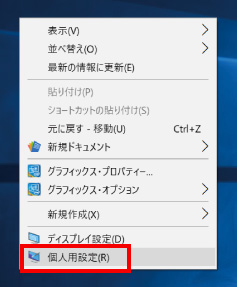
② 表示された画面の左端にある「テーマ」をクリックします。
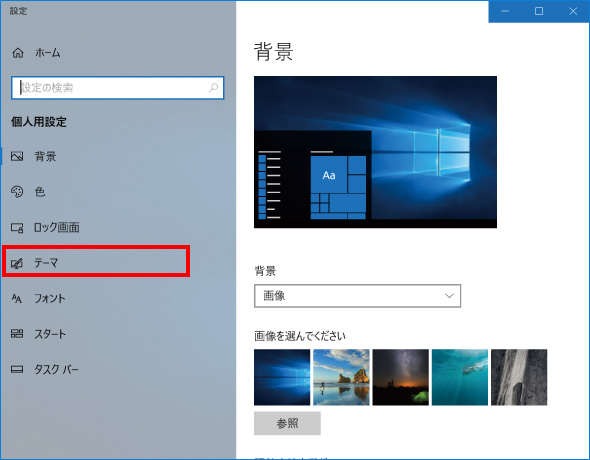
③ 表示された画面の右側、または下側に「デスクトップアイコンの設定」の項目がありますのでクリックします。
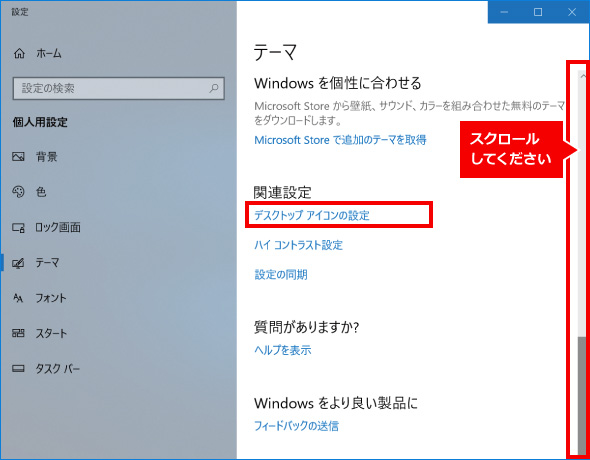
④ 「デスクトップアイコン」の一覧から、デスクトップに表示させたいアイコンの項目をクリックして、チェックをつけます。
「OK」をクリックし、デスクトップ画面にアイコンが追加されているか確認してください。
※今回は例として、「コンピュータ」「ユーザーのファイル」「コントロールパネル」を追加しています。
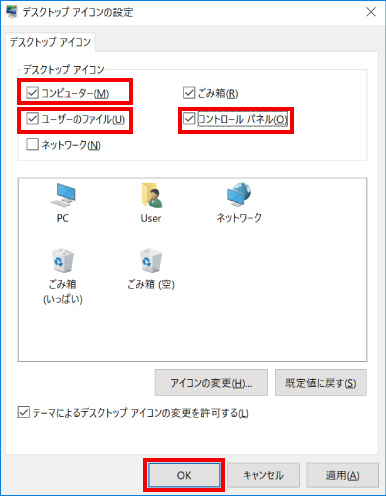

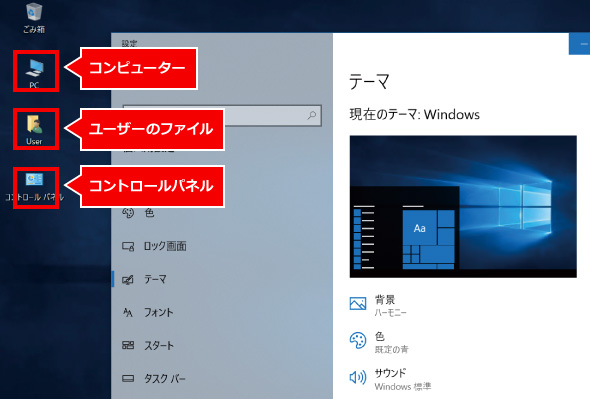
※この手順は、Windows10での方法です。今後のWindows更新により画面表示などが変更になる場合もあります。
※誤った手順による不具合に関しては、一切保証を致しかねます。予めご了承くださいませ。



